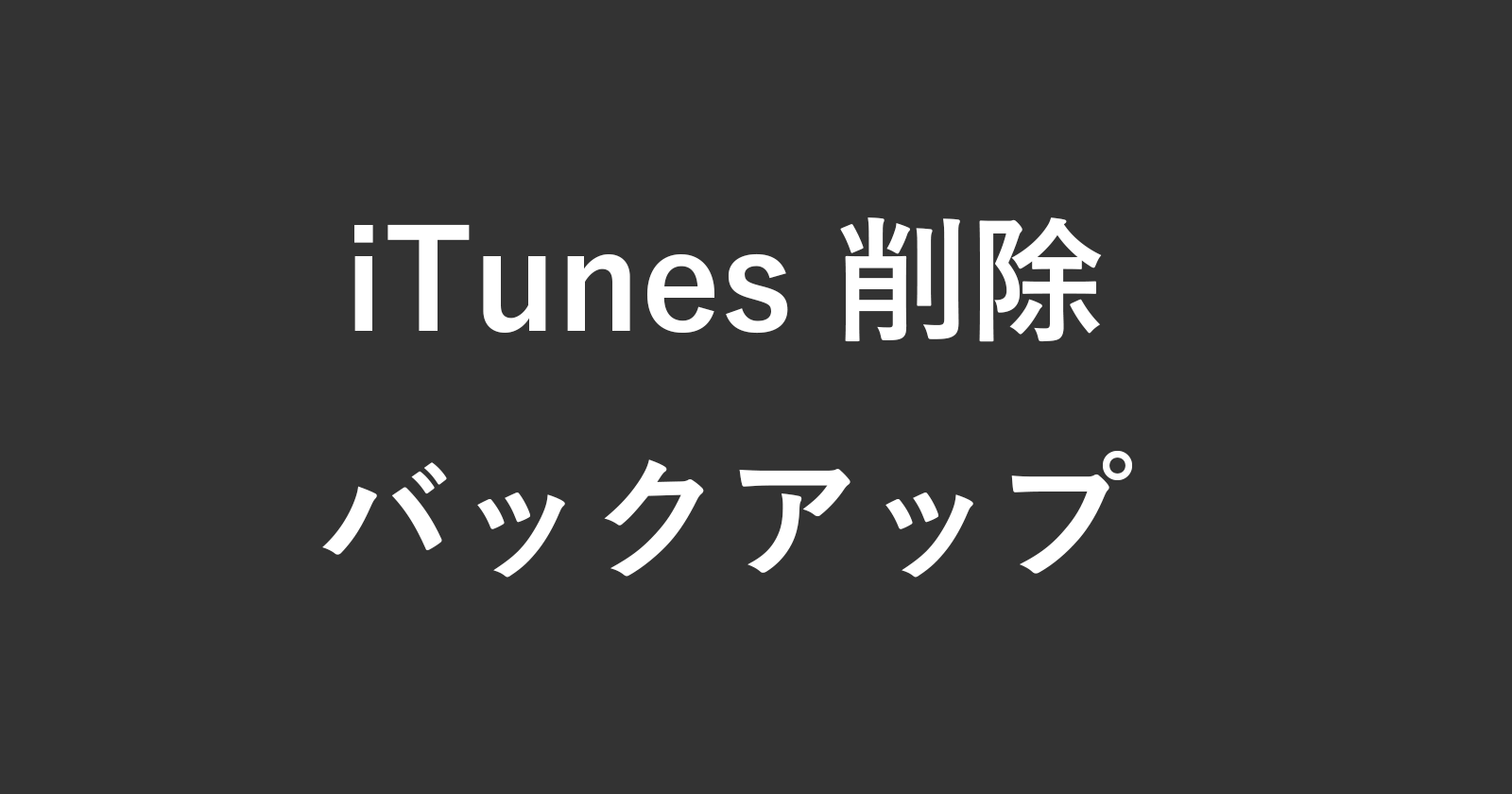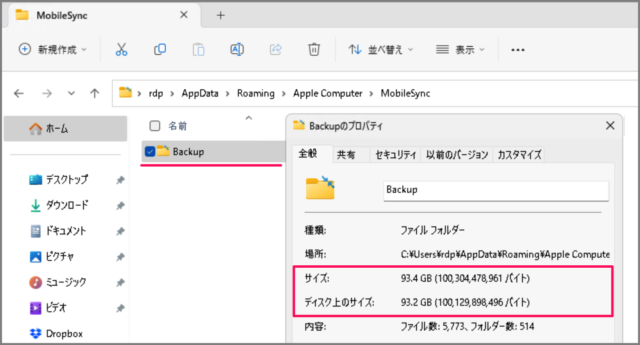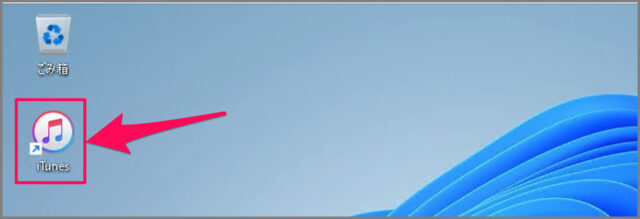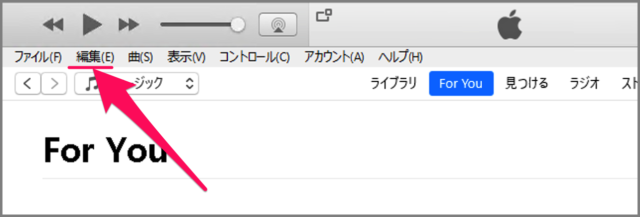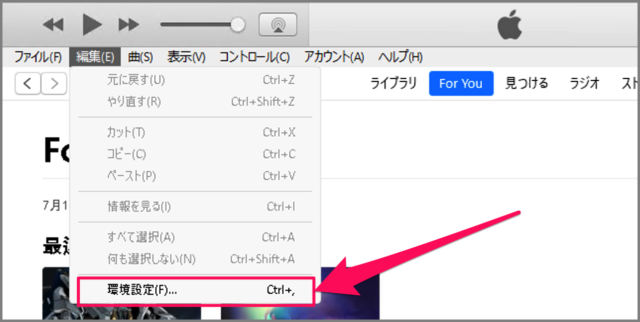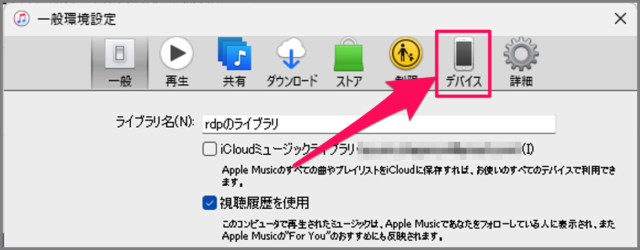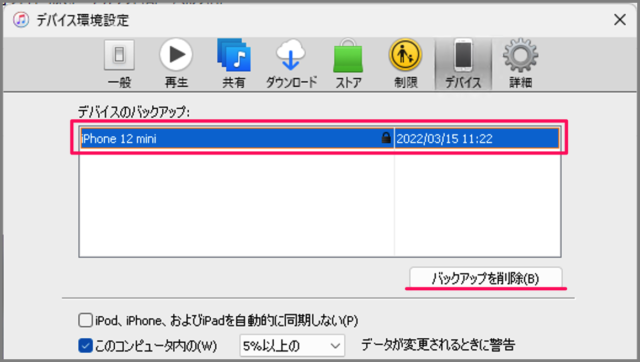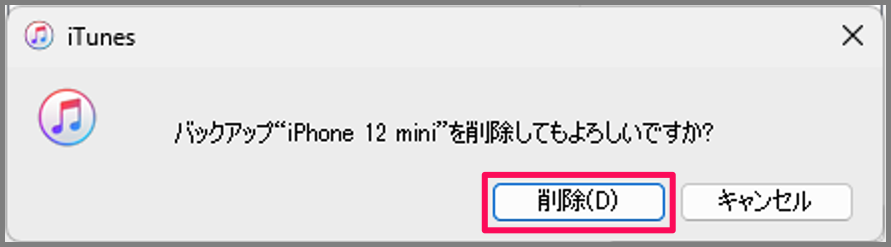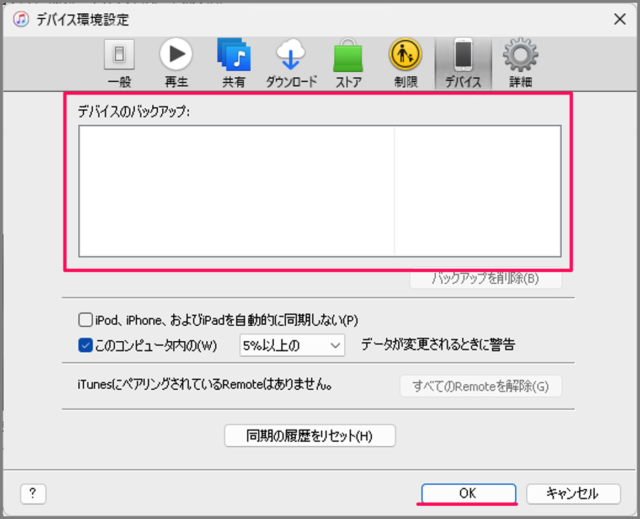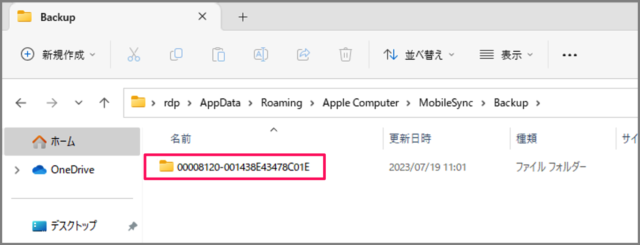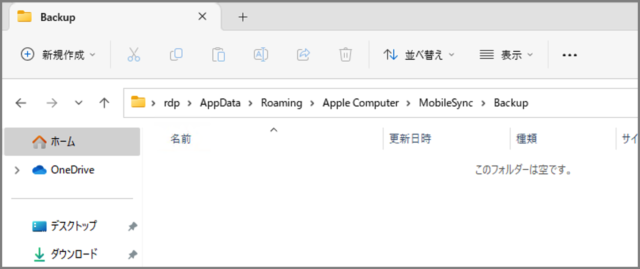Windows 11/10 に保存されている iPhone のバックアップを削除する方法を紹介します。
iPhoneのバックアップは、使用容量がかなり大きくなる場合があります。
この例では、100GB近い容量が必要となっています。
バックアップには、写真や動画、アプリ……など、さまざまなデータが含まれるため容量が大きくなる傾向があります。そのため、Windows のシステムドライブが容量不足になっている……そんな場合は今回紹介する方法でバックアップを削除しましょう。
iCloud でバックアップしているので、iTunes のバックアップは不要! という方も削除しておきましょう。
iTunes - iPhone のバックアップを削除する方法は?
Windows 11/10 の iPhone バックアップを削除する方法は次の手順です。
-
[iTunes] を起動する
まずは [iTunes] を起動しましょう。 -
上部メニュー [編集] を選択する
iTunes が起動したら、上部メニューの [編集] をクリックしましょう。 -
[環境設定] を選択する
表示されたメニューから [環境設定] を選択します。 -
[デバイス] を選択する
環境設定です。[デバイス] を選択しましょう。 -
[iPhone のバックアップ] を削除する
削除したい [iPhone のバックアップ] を選択し、[バックアップを削除] をクリックしましょう。
「削除してもよろしいですか?」と表示されるので、問題なければ、[削除] をクリックします。 -
バックアップの削除完了!
これでバックアップ削除の完了です。[OK] をクリックします。
Windows 11/10 の iPhone バックアップを削除する方法の解説は終了です。
バックアップファイルを直接削除する
iPhone のバックアップファイルを直接削除する方法です。
iTunes の [バックアップ] フォルダへアクセスします。
C:\Users\ユーザー名\AppData\Roaming\Apple Computer\MobileSync\Backupフォルダーを削除します。複数あるバックアップをまとめて削除する場合に便利な方法です。
これで iPhone のバックアップを削除することができました。